
- Продаваемый товар
 Зимняя аллея₽ 350.00
Зимняя аллея₽ 350.00 -
 Уличная скамья₽ 0.00
Уличная скамья₽ 0.00 -
 Фонарный столб Maytoni₽ 150.00
Фонарный столб Maytoni₽ 150.00
Как создать кисть в фотошопе?
Можно взять растровую картинку и создать из нее вектор, закинув ее в CorelDRAW и трассировав ее там, как подробный логотип. Или взять готовый вектор и экспортировать его в формате eps. Затем перетащить в фотошоп с прозрачным фоном, нажать «Определить кисть» в меню «Редактирование» и придумать ей имя. Таким образом можно создать кистей сколько угодно и каких угодно.
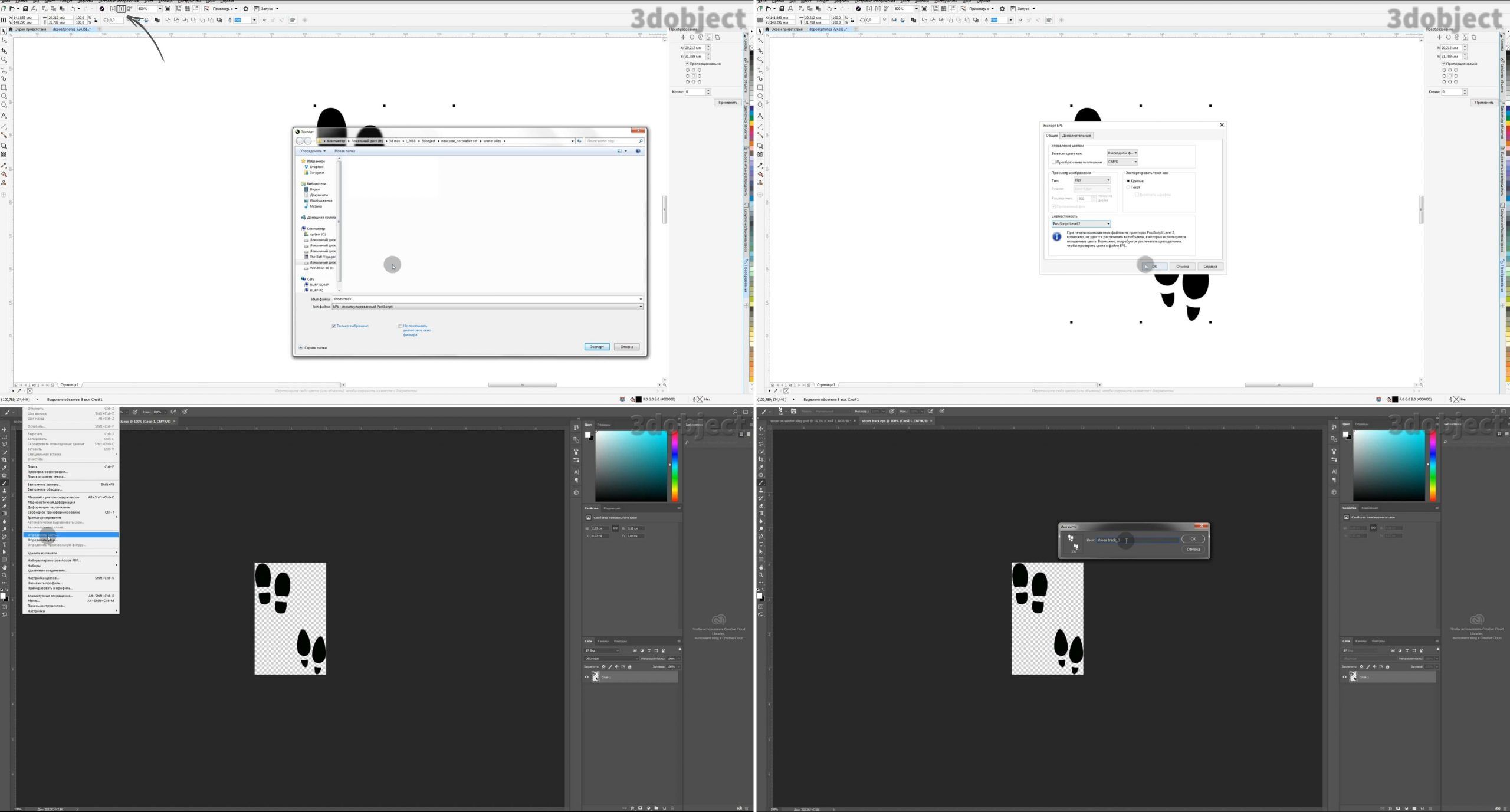
Самый простой способ – это загрузить готовые кисти в фотошоп, предварительно скачав их с какого-нибудь сайта. Выбираете инструмент кисти, заходите в параметры и в настройках меню кликаете «Загрузить». Находите скаченный файл, важно, чтобы кисти были в формате ABR.

Снег в 3d max
Снег мы будем делать с помощью карты Displacement, которую создадим в фотошопе. Перед этим нужно нарисовать схему расположения деревьев, лавок, фонарных столбов аллеи в 3d max прямо на примитиве Plane. Затем в фотошопе залить общий фон нейтральным серым цветом, на котором будем создавать рельеф, светлые оттенки будут выдавливаться, а темные проваливаться. После создаем черно-белую маску, зачем она нужна, расскажу позже.
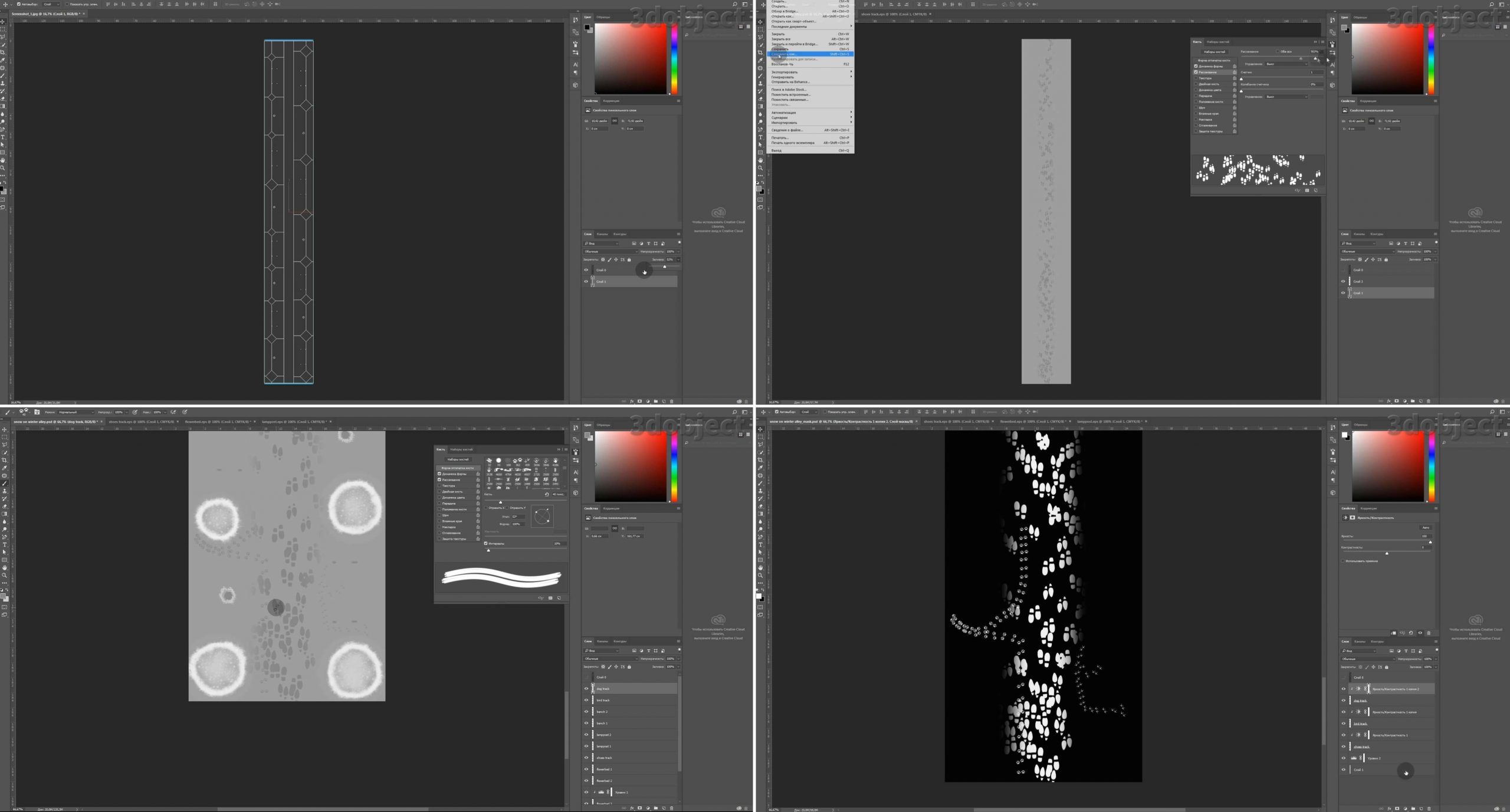
В 3d max создаем VRayMtl материал снега, основной цвет почти белый (Diffuse), цвет отражения чуть темней (Reflect), RGlossiness – 0,25. В слот Bump vray материала снега кладем стандартную карту Noise, настройки параметров вы видите на скриншоте окна 3d max.
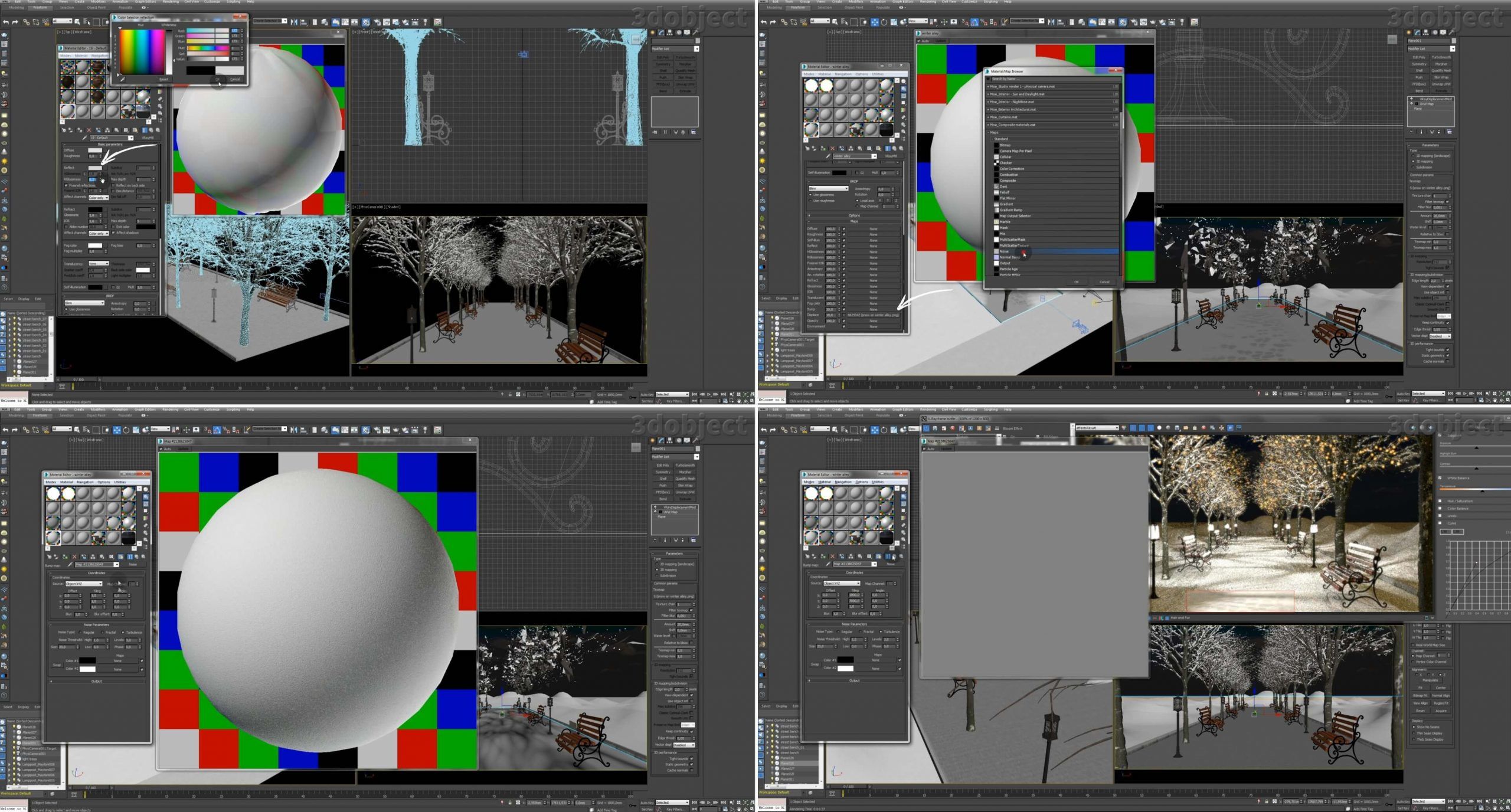
Загружаем созданную карту рельефа зимней аллеи в слот Displace и в модификатор VRayDisplacementMod, который накладываем на Plane. В статье «Моделирование декоративного подноса в 3d max» есть подробные настройки данного модификатора.
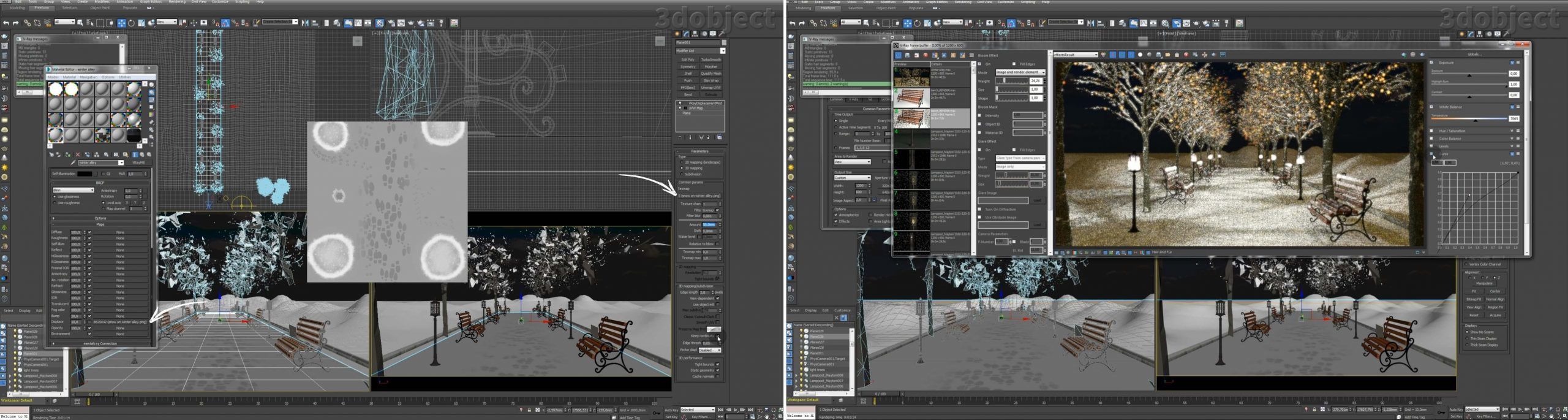
Чтобы следы были видны, можно материал снега VRayMtl заменить на VRayBlendMtl, как Keep old material as sub-material. В первый левый слот загрузить материал тротуара, а в правый как раз черно-белую маску. Таким образом следы будут выглядеть, как растаявший снег.
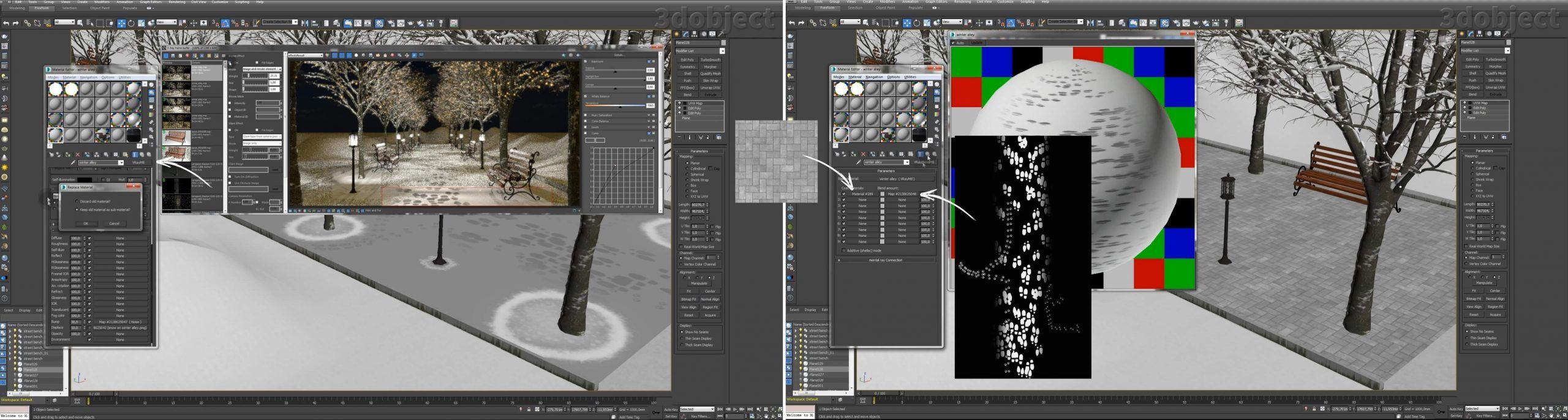
Частицы в 3d max. Огни на деревьях
Для начала в режиме Element отделим ветви дерева от ствола и снега, чтобы их можно было выбрать, как отдельный объект. Затем активируем систему частиц (Particle Systems) 3d max, берём инструмент PF Source и располагаем его в окне Top. Идём в настройки частиц (Particle view), Birth (Рождение) Start и Stop по нолям (не анимация), значение или количество (Amount) пока оставляем, как есть. Удалить какой-либо параметр можно, просто перетащив нужный на не нужный или нажать на него правой кнопкой мыши и выбрать Delete.
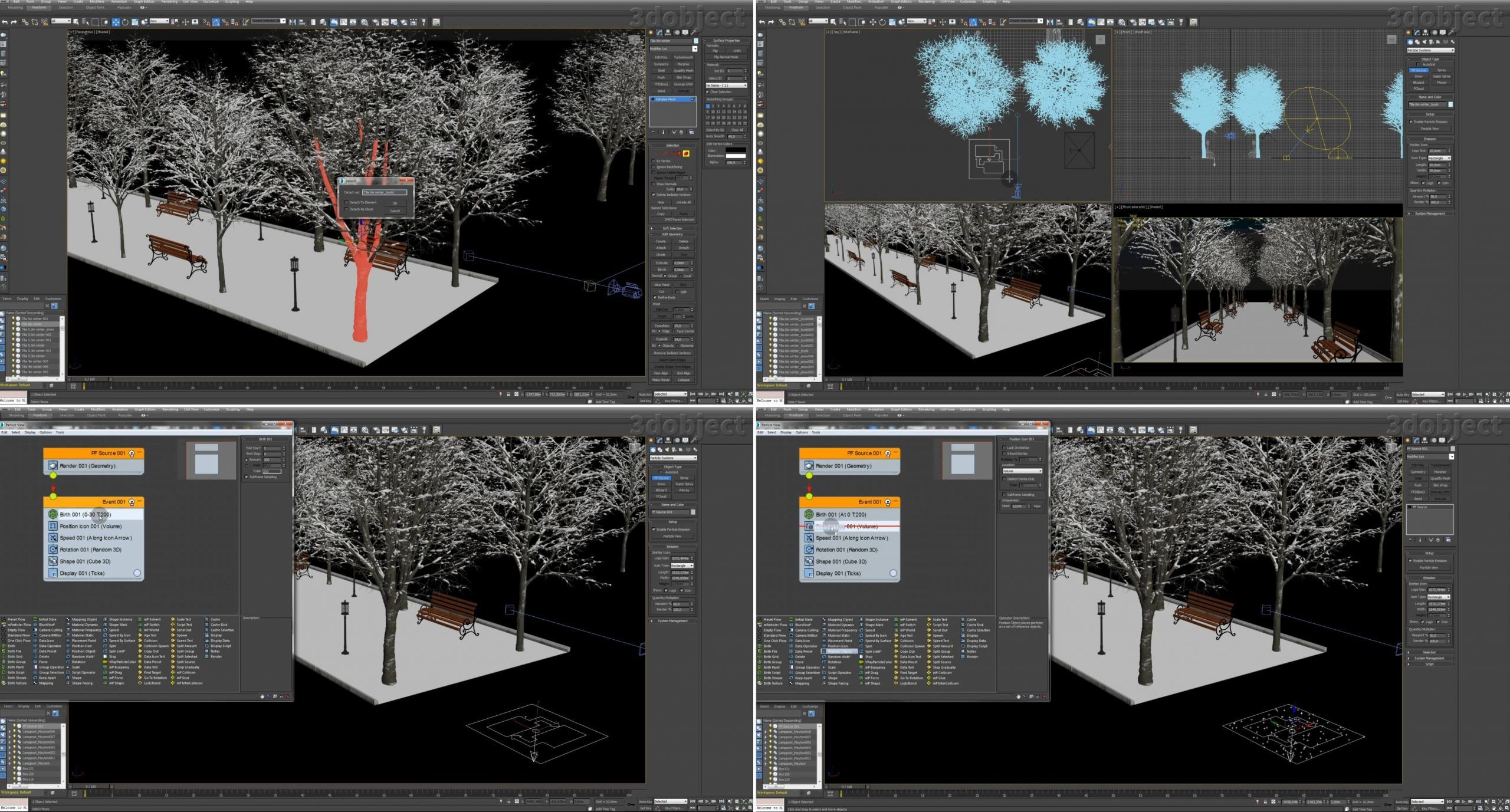
Где будут располагаться частицы (Position Object)? Выбираем объект ветви. Отображение (Display) частиц назначаем Geometry (геометрия), Shape (форма) – 3D Sphere 20-sides, отображение в окне просмотра 3d max поставьте 100%, чтобы определиться с количеством частиц.

В Position Object добавляем все деревья, увеличиваем количество Amount. Чтобы частицы превратить в геометрию, необходимо выбрать инструмент Mesher в меню Compound Objects, установить его в окне 3d max и поместить в него частицы огней. Затем совместить геометрию с системой частиц, конвертировать ее в Editable Poly и только после этого можно удалить саму систему. Создайте материал для огней на деревьях VRayLightMtl и назначьте его им.
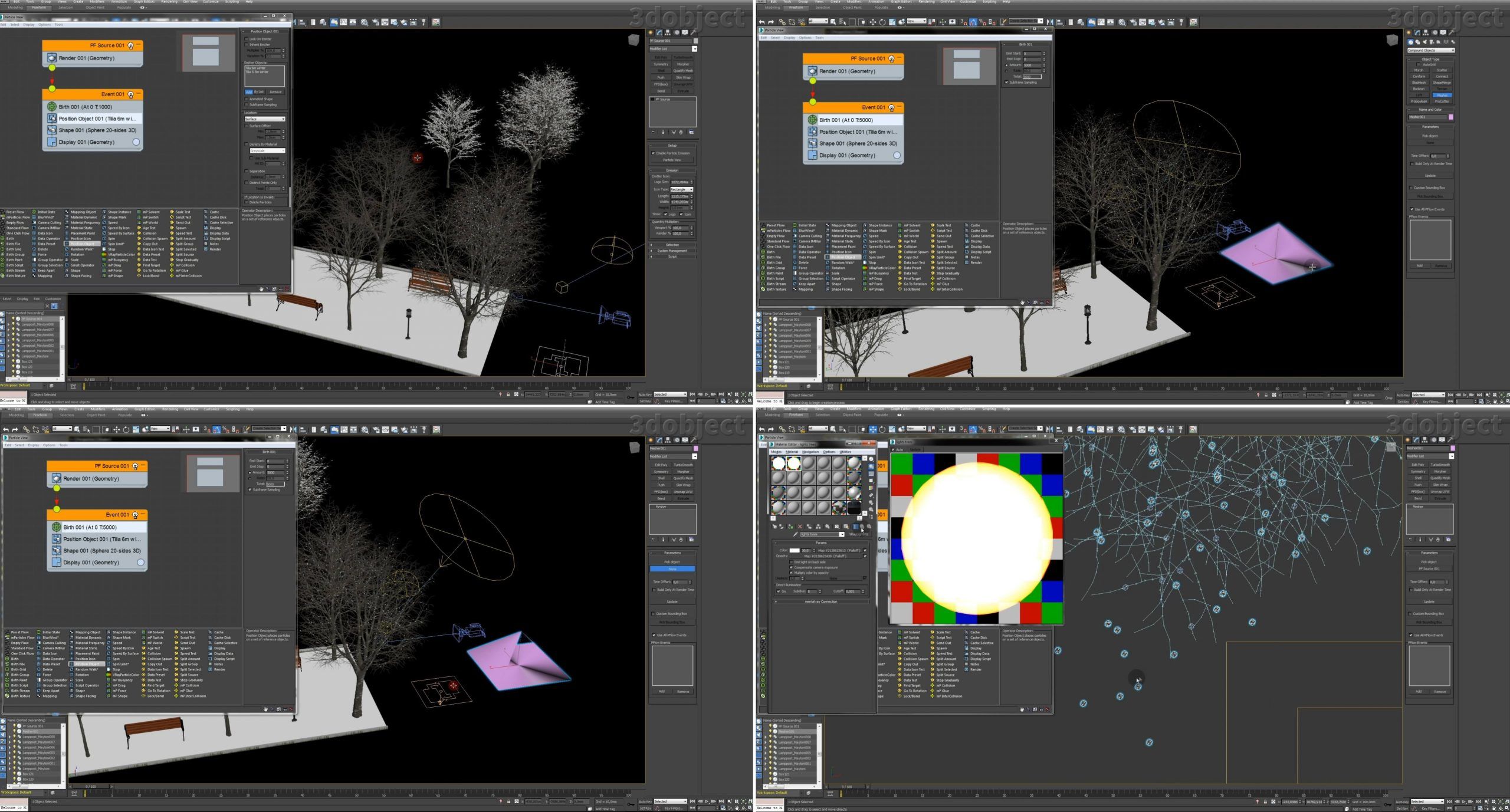
VRay mesh export
Чтобы тяжелые файлы, например, как деревья, не перегружали сцену 3d max, можно воспользоваться VRay Proxy. Для это сгруппируйте все деревья, кликните по ним правой кнопкой мыши и выберите из меню VRay mesh export. В появившемся окне выберите папку с вашим проектом, придумайте имя файлу и обозначьте необходимые пункты в окне vray mesh export – Export all selected, Automatically create proxies, Create Multi/Sub-Object Mtl. После экспорта деревья будут выглядеть, как огрызки. Чтобы увидеть их в реальном виде в окне 3d max, в параметрах VRay Proxy выберите отображение show whole mesh.

Ландшафт в 3d max
Ландшафт вокруг зимней аллеи в 3d max мы создадим из примитива Plane, сделаем его 45 на 45 метров по 45 сегментов в длину и в ширину. Применим к будущему ландшафту модификаторы TurboSmooth, UVW Map и Edite Poly. Чтобы предать ландшафту форму, возьмем моделирующую кисть Freeform – Paint Deform – Shift и с помощью зажатой левой клавиши мыши смещаем сетку примитива Plane вверх и вниз, создавая на нем рельеф.

MultiScatter в 3d max. Рассадка деревьев
Выделяем ландшафт, на котором хотим посадить деревья, берём инструмент плагина MultiScatter, размещаем его во вьюпорте 3d max. Заходим в его модификацию, добавляем Scatter объекты, то есть деревья, которые хотим рассадить. Удаляем в режиме Polygon часть ландшафта в месте зимней аллеи, где посадка нежелательна. В базовых параметрах MultiScatter устанавливаем количество скаттериных объектов и видимых в целом. В настройках случайного вращения объекта (random Rotate) выбираем значение 150 по оси Z. В статье «Моделирование Самшит плагином MultiScatter в 3d max» более подробно разобраны настройки и использование плагина MultiScatter в 3d max.
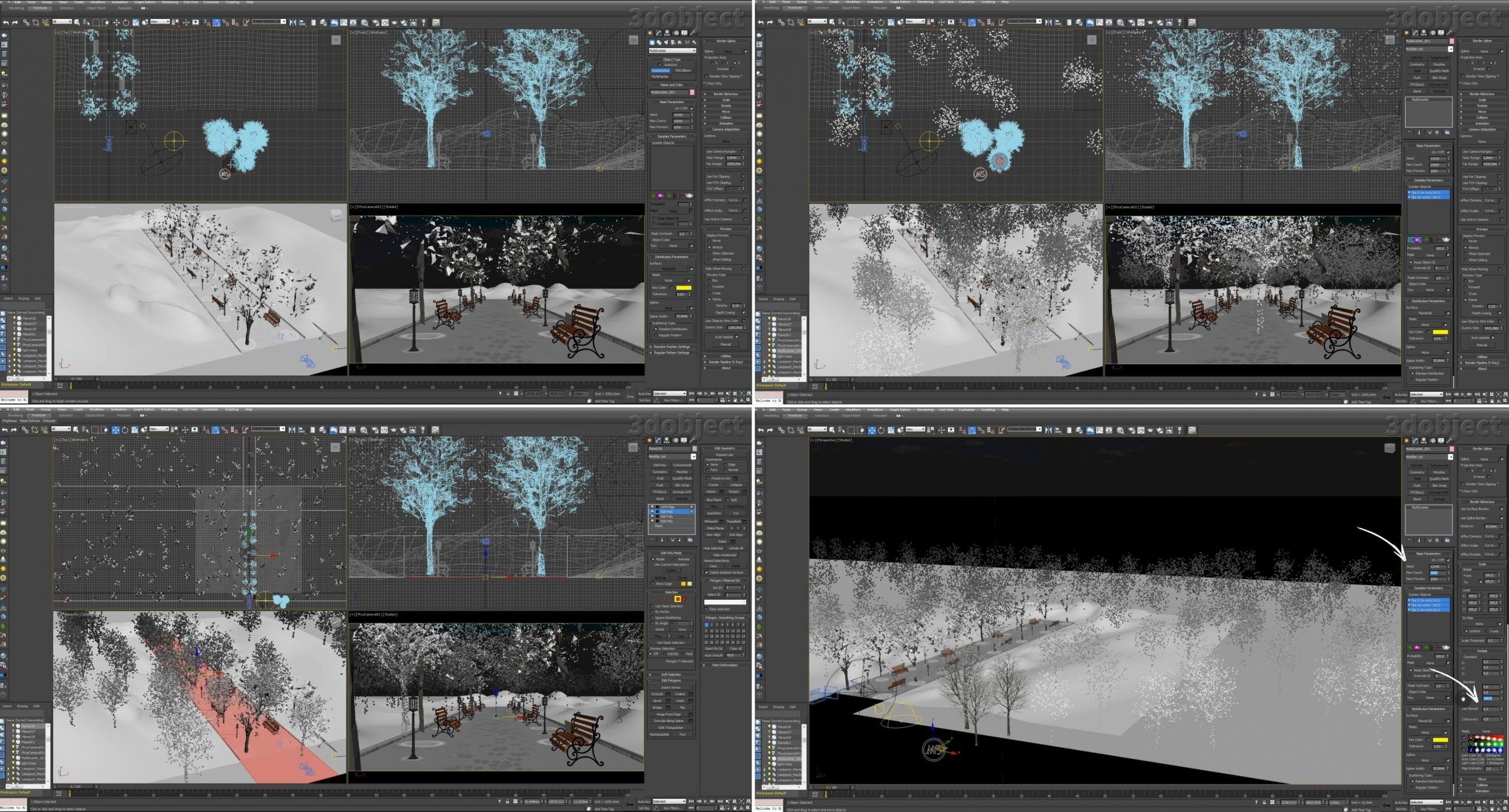
Частицы в 3d max. Как сделать падающий снег
Берём тот же инструмент системных частиц 3d max PF Source, рисуем его в окне вида сверху над зимней аллеей у физической камеры. Заходим в окно просмотра частиц, выставляем значения в параметре Birth старт и стоп, и количество падающих хлопьев снега. Устанавливаем форму и размер частиц в настройках Shape. В меню Display выбираем цвет снега. Из параметров снизу перетаскиваем элемент Force, с помощью которого мы задействуем силу ветра на частицы падающего снега.
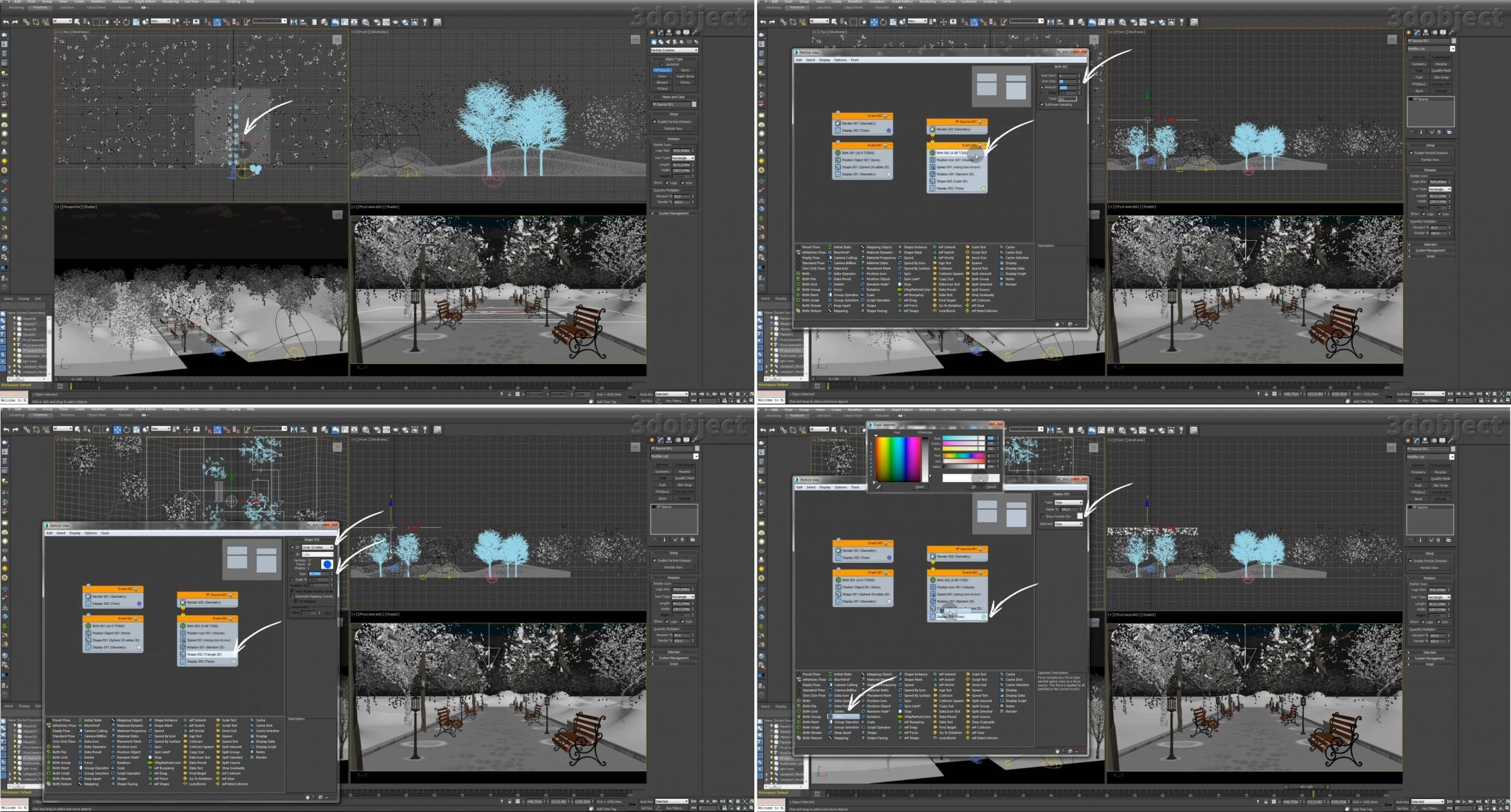
В настройке Speed регулируем скорость падающего снега. С помощью ползунка снизу окна 3d max можно посмотреть движение частиц и выбрать кадр. Во вкладке Create есть Space Warps, нам понадобится инструмент Wind (ветер). Создаем его рядом с системой частиц снега. Чтобы ветер начал взаимодействовать, необходимо добавить его в параметр частиц Force. В модификации ветра есть также свои настройки параметров, например, такие как сила (Strength) и турбулентность (Turbulence)
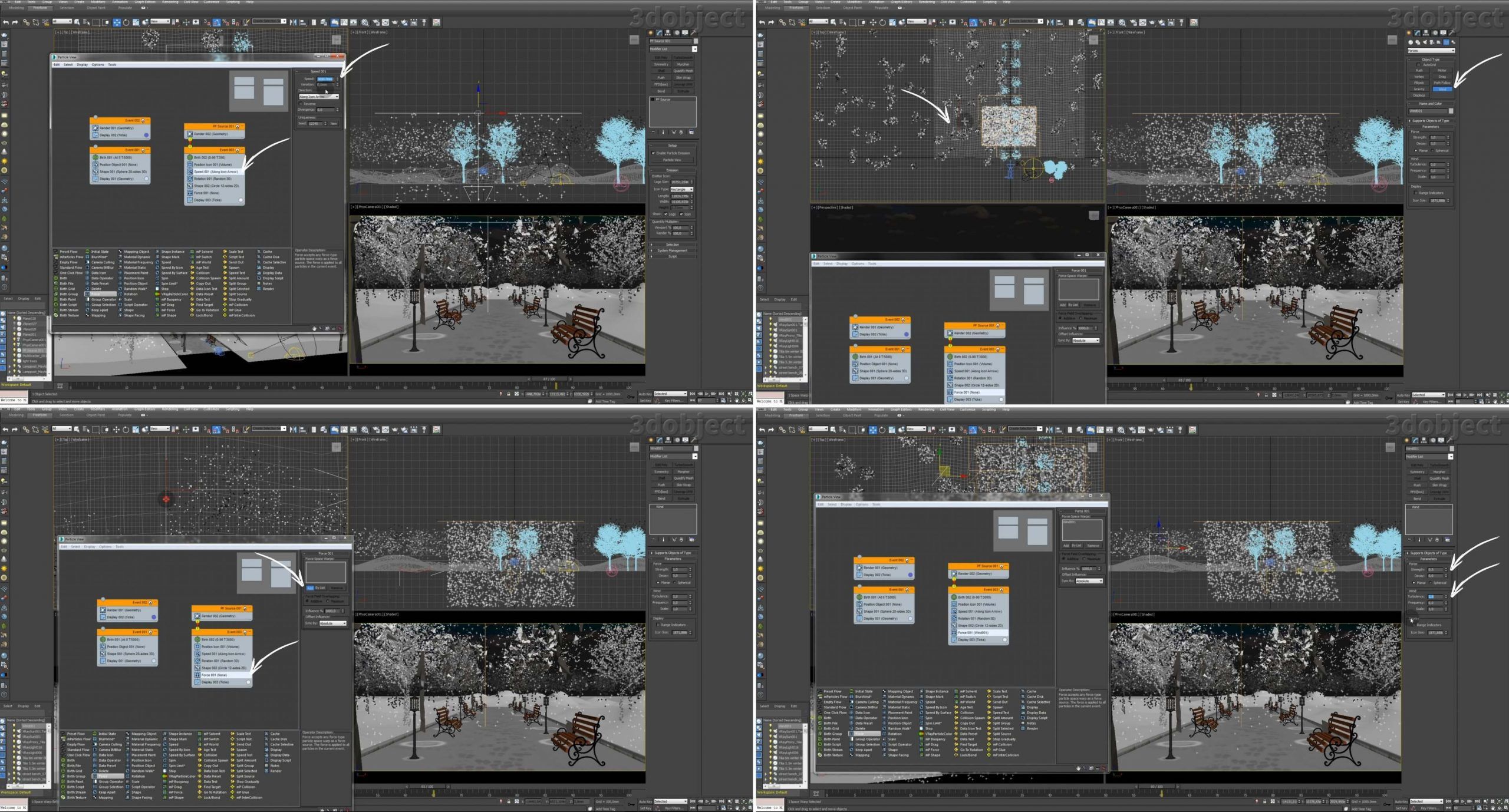
Настройки physical camera в 3d max
Чтобы снег на камере был с эффектом размытия, необходимо в настройках physical camera 3d max поставить галочку Enable Motion Blur. И выставить глубину резкости, поставить галочку на Enable Depth of Field и поиграться со значением Aperture, 1 – это очень сильная глубина резкости, в данном примере стоит 2. Bokeh (Depth of Field) – Bladed – это размытые зайчики на фото. Lens Distortion – искажение линзы (рыбий глаз), значение Cubic 0,1 – это много, лучше 0,05.
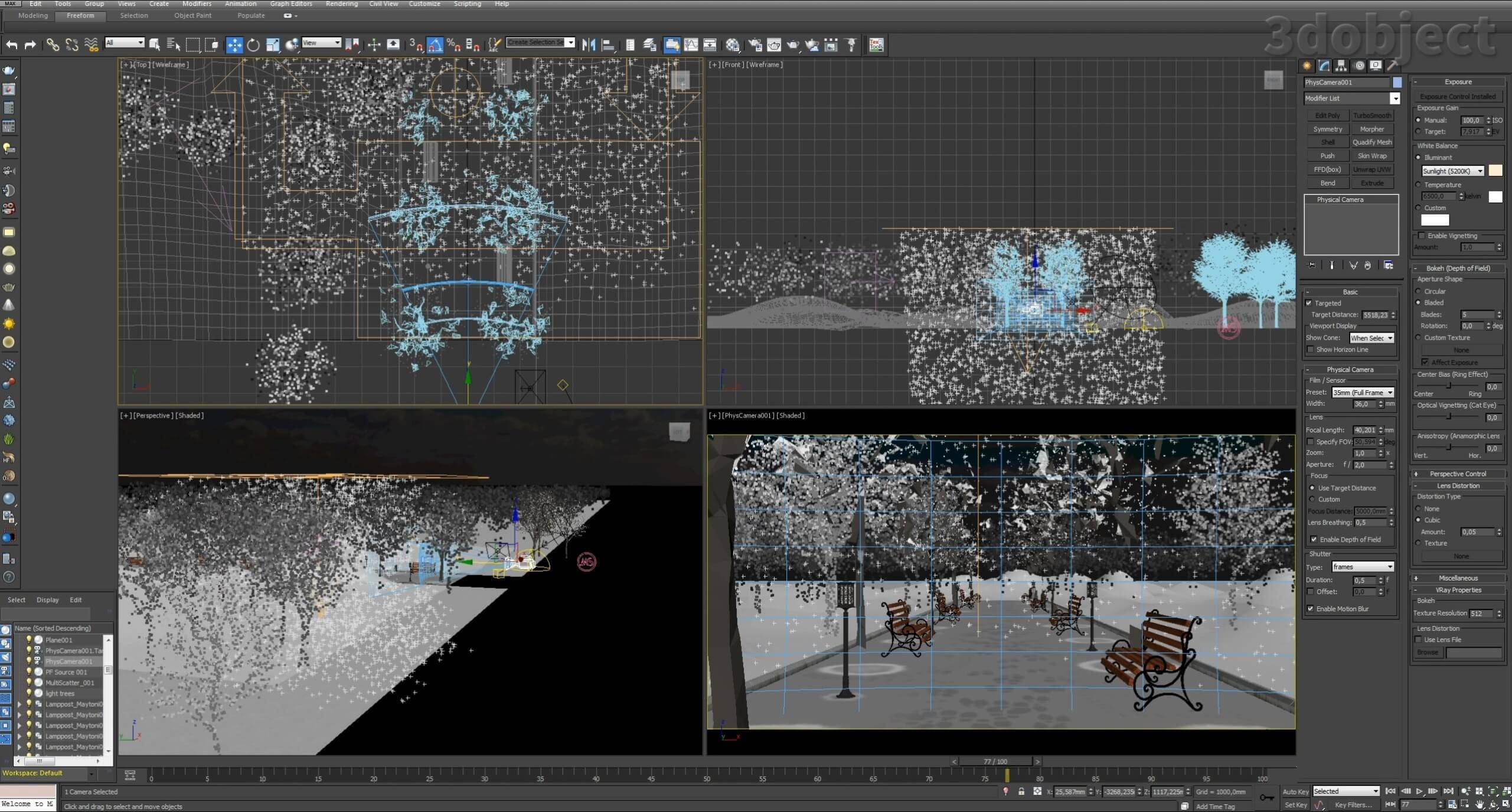


Оставить комментарий
Для отправки комментария вам необходимо авторизоваться.